Google Play Store'da "Bir Şeyler Yanlış Gitti" Hatasını Düzeltmenin 8 Yolu
Yayınlanan: 2023-07-17Google Play Store, Android kullanıcılarının uygulama ve oyun indirdiği ilk yerdir. Yeni uygulamaları ve oyunları keşfetmek için varsayılan ve en güvenilir kaynaktır. Google Play Store, uygulama ve oyun indirmenin yanı sıra dijital içeriğinizi yönetmeniz, kişiselleştirilmiş öneriler almanız, uygulama ve oyun aboneliklerinizi yönetmeniz, mevcut uygulamalarınızı güncellemeniz ve daha fazlası için çeşitli yollar sunar.

Ancak bazen “ Bir şeyler ters gitti. Google Play Store'da tekrar deneyin ” diyerek yeni uygulamalar keşfetmelerini, mevcut uygulamaları güncellemelerini ve dijital aboneliklerini yönetmelerini engelliyor. Özellikle bu sorunu sık sık yaşıyorsanız, bu çok sinir bozucu olabilir.
Neyse ki, bu sorunu basit adımlarla çözebilirsiniz. Bu kılavuzda, bu sorunu kendi başınıza çözmek ve Play Store'u kesintisiz kullanmaya geri dönmek için çeşitli nedenleri ve çözümleri ele alacağız.
İçindekiler
Google Play Store'da "Bir Şeyler Yanlış Gitti, Lütfen Tekrar Deneyin" Hatasını Düzeltin
İnternet bağlantınızı kontrol edin
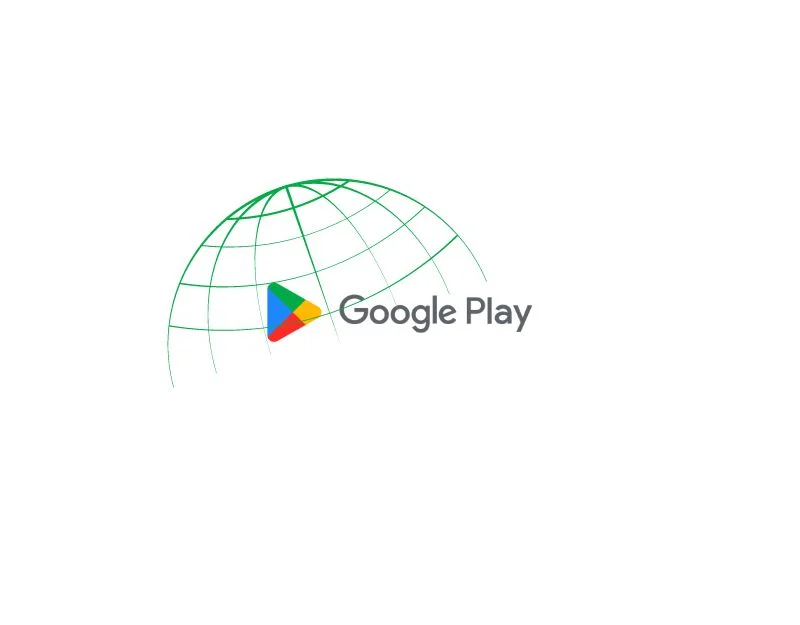
Play Store'da Bir Şeyleri Düzelt'i bulmanızın en bariz nedeni, akıllı telefonunuzdaki ağ sorunlarıdır. Google Play Store'u kullanmak için aktif ve istikrarlı bir internet bağlantınızın olması gerekir. Kullanıcı doğrulama, farklı uygulamalara göz atma, belirli uygulamaları arama ve uygulamaları güncelleme gibi Google Play Store'un birçok özelliği İnternet bağlantısı gerektirir.
Google Play Store'daki "Bir şeyler ters gitti" hatası da dahil olmak üzere İnternet erişimimizde bir dizi sorun ve hatayla karşılaşabiliriz. Bu sorunları çözmek için cihazınızın internete bağlı olduğundan ve internet hızının iyi olduğundan emin olun.
Cihazınızı İnternete bağlayamıyorsanız, sorunu gidermek için basit sorun giderme tekniklerini izleyin.
- Mobil Veriyi Kapatın : Mobil veriniz açıksa ve bir Wi-Fi ağına bağlanmaya çalışıyorsanız, ancak yine de İnternete erişemiyorsanız, mobil veriyi kapatın ve sorunun çözülüp çözülmediğini kontrol edin.
- Saat ve Tarih Ayarlarını Kontrol Edin : Telefonunuzun tarih ve saat ayarlarının otomatik olarak ayarlandığından emin olun. Manuel olarak ayarlanmışlarsa, sorun yaşayabilirsiniz.
- Telefonda Ağ Ayarlarını Sıfırla : Yukarıdaki çözümlerin hiçbiri işe yaramazsa, telefonunuzun ağ ayarlarını sıfırlamayı deneyin.
- Google Play Store uygulaması için Ağ iznini kontrol edin : Google Play Store uygulamasının gerekli İnternet erişim izinlerine sahip olduğundan emin olun. Android kullanıyorsanız, uygulamaya uzun basın, uygulama bilgilerine, veri kullanımına tıklayın ve mobil veri ile Wi-Fi kullanımını etkinleştirin.
- Akıllı telefonunuzu yeniden başlatın : Son olarak, akıllı telefonunuzu yeniden başlatın. Akıllı telefonunuzu geleneksel yöntemleri kullanarak yeniden başlatmanız ve sorunun devam edip etmediğini kontrol etmeniz yeterlidir.
İnternet bağlantısı kurulduktan sonra, Google Play Store uygulamasını kullanmak için iyi bir hıza sahip olduğunuzdan emin olmak üzere internet hızınızı ölçmek için speedtest.net gibi ücretsiz araçları kullanabilirsiniz. İnternet hızı belirli aktivitelere bağlı olarak değiştiği için kesin bir sayı yok ancak AllConnect tavsiyelerine göre 5-10 Mbbs arası bir hız, uygulamayı sorunsuz kullanmak için yeterli.
Akıllı telefonunuzda test internet hızı nasıl kullanılır?
- Akıllı telefonunuzda favori tarayıcınızı açın ve URL'yi girin: https://fast.com/
- Web sitesi, herhangi bir şey girmenize gerek kalmadan internet hızınızı otomatik olarak ölçecektir.
- Google Play Store'u kullanmak için en azından önerilen internet hızına sahip olduğunuzdan emin olun.
- Akıllı telefonunuzdaki internet hızınızı test etmek için diğer Hız testi hizmetlerini de kullanabilirsiniz.
Google Play Store Sunucularının Durumunu Kontrol Edin

İyi bir internet bağlantınız varsa ve sorun devam ediyorsa, Google Play sunucusunun durumunu kontrol etmeyi deneyin. Google Play Store uygulamasının sunucu durumunu kontrol etmek için Google kontrol panelini ziyaret edebilir veya bir yer altı dedektörü gibi üçüncü taraf araçları kullanabilirsiniz.
Sunucu kesintileri yaygındır ve çoğu hizmette meydana gelebilir. En yaygın nedenler arasında donanım arızaları, kaldırabileceklerinden daha fazla trafikle aşırı yüklenme, siber saldırılar, elektrik kesintileri ve daha fazlası yer alır. Bir sunucu kesintisi meydana geldiğinde, uygulama kullanılamaz hale gelir ve bir kullanıcı olarak, Google'ın sorunu çözmesini beklemekten başka yapabileceğiniz bir şey yoktur.
- Akıllı telefonunuzda favori tarayıcınızı açın ve şu URL'ye gidin: https://status.play.google.com/

- Şimdi, tabloda farklı durumları görebilirsiniz. Sorun varsa veya sunucu kapalıysa, mevcut verilerin bulunduğu sütundaki tabloda “Sunucu kapalı” veya “Sunucu arızalı” yazısını göreceksiniz. Herhangi bir sorun yoksa, Kullanılabilir simgesini göreceksiniz.
- Google Play Hizmetlerinde sunucu kesintileri olup olmadığını kolayca öğrenmek için Down-detector gibi diğer araçları da kullanabilirsiniz.
- Söylendiği gibi, sunucu sorunları onaylanırsa sorunu çözmek için son kullanıcı olarak yapabileceğiniz hiçbir şey yoktur. Google sorunları düzeltene ve her şey normale dönene kadar bir süre bekleyin.
Google Hesabınızı Kaldırın ve Tekrar Oturum Açın

Google hesabınızın şifresini yakın zamanda değiştirdiyseniz veya Google hesabınızla ilgili sorun yaşıyorsanız, bu durum Google Play Store hizmetlerinin kesintiye uğramasına neden olabilir. Bunu düzeltmek için Google hesabınızdan çıkıp tekrar oturum açabilirsiniz. Bunu yap:
- Akıllı telefonunuzdaki Ayarlar uygulamasını açın

- "Kullanıcılar ve Hesaplar" etiketli ayarları arayın. Bu, akıllı telefon modeline ve sürümüne göre değişiklik gösterebilir.

- Google'a dokunun ve çoğunlukla Google Play Store uygulaması için kullandığınız Google hesabını seçin.

- Ardından, ekranın sağ üst köşesindeki üç noktalı menüye tıklayın ve Hesabı Kaldır'a tıklayın. Hesabınız şimdi akıllı telefondan kaldırılacak.
- Şimdi hesaplar sayfasına geri dönün ve hesap ekle'ye tıklayın ve Google'ı seçin.
- E-posta adresini ve şifreyi girin. Parola kullanırsanız, başka bir cihazla kimlik doğrulaması yapabilirsiniz.

- Hesap eklendikten sonra Google Play Store'u açın ve hesabı seçin.
- Bu, sorunu çözmeli. Sorun devam ederse aşağıdaki sorun giderme tekniklerini uygulayın.
Tarih ve Saat Uyuşmazlığını Kontrol Edin

Tarih ve saatlerin yanlış olması Google Play Store hizmetlerini kesintiye uğratabilir. Telefonunuzun varsayılan saat dilimi bölgenizdeki saatle uyuşmuyorsa Google Play Store'da sorunlara neden olabilir. Akıllı telefonunuzdaki otomatik saat dilimini ayarlayarak sorunu kolayca çözebilirsiniz. Otomatik saat dilimini ayarladığınızda, mobil ağ bilgilerini, GPS'i veya diğer bilgileri kullanarak manuel olarak ayarlamanıza gerek kalmadan cihaz akıllı telefonunuzdaki saati ve tarihi otomatik olarak ayarlar.
- Akıllı telefonunuzdaki ana ayarları açın
- Kaydırın ve Ek ayarlar'ı arayın. Bu, akıllı telefondan akıllı telefona farklılık gösterebilir. Tarih ve saat seçeneğini bulmak için ayarlardaki arama çubuğunu kullanabilirsiniz.
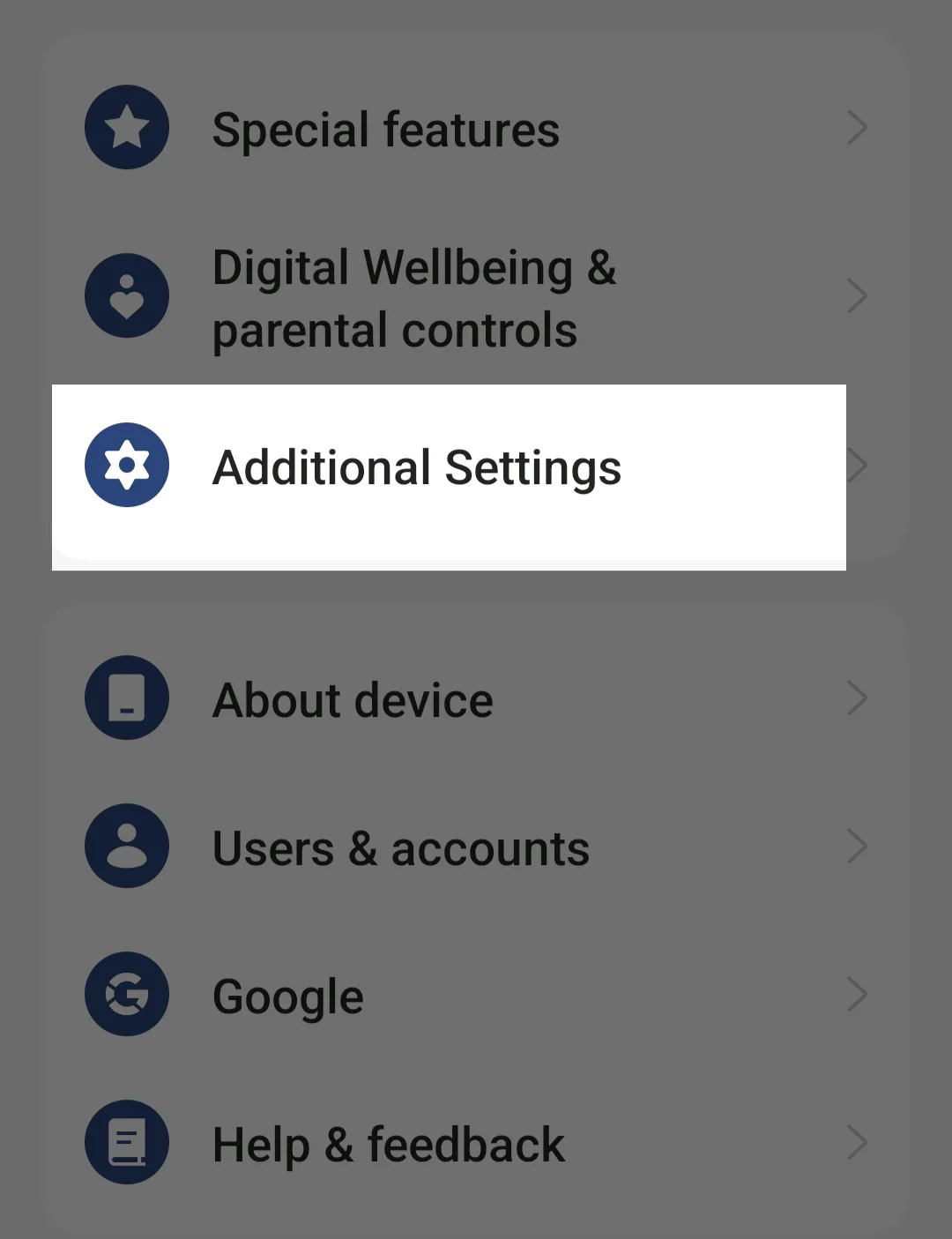
- Ardından “Tarih ve saat” seçeneğine tıklayın

- “Saati otomatik ayarla” ve “Saat dilimini otomatik ayarla” seçeneğini açın.

- Şimdi zorla Google Play Store uygulamasını durdurun (aşağıdaki adım adım talimatlara bakın) ve sorunun devam edip etmediğini kontrol edin
İlgili Okuma: [DÜZELTİLDİ] Ne yazık ki Google Play Hizmetleri Android'de Durduruldu

Google Play'i Durdurmaya Zorla

Sorun devam ederse Google Play Store uygulamasını zorla durdurmayı deneyin ve uygulamayı yeniden başlatın. Google Play Store uygulamasını zorla durdurduğunuzda, hataya neden olabilecekler de dahil olmak üzere çalışan tüm işlemler durdurulur. Bu, uygulamanın yeniden başlatılmasını sağlar. Zorla durdurma, birçok sorunu çözmek için en popüler ve aynı zamanda etkili yöntemlerden biridir. Android akıllı telefonunuzda Google Play Store uygulamasını nasıl zorla durdurabileceğiniz aşağıda açıklanmıştır.
- Akıllı telefonun en son sürümünü kullanıyorsanız, Google Play Store uygulamasını bulun ve açılır menü görünene kadar uygulamaya uzun basın. Şimdi uygulama ayrıntılarına ulaşmak için Uygulama Bilgisi düğmesine (i) tıklayın. Alternatif olarak:
- Akıllı telefonunuzda Ayarlar'ı açın.
- Ayarlarda, Uygulamalar veya Uygulamalar sekmesini arayın. Bu, akıllı telefonunuzun modeline ve kullandığınız sürüme göre değişebilir.

- Şimdi uygulamalar listesinden Google Play Store'u seçin. Bulamazsanız, sağ üst köşedeki üç noktaya tıklayın ve Sistem uygulamalarını göster'e dokunun. Yine, bu, akıllı telefonunuzun modeline veya işletim sistemi sürümüne bağlı olarak değişebilir.
- Ardından, uygulama bilgileri bölümünde Zorla Durdur seçeneğine dokunun.
- Uygulamayı tekrar açın ve sorunun tekrar oluşup oluşmadığını kontrol edin. Öyleyse, diğer sorun giderme yöntemlerini izleyin.
Google Play Store Önbelleğini Temizle

Uygulamayı zorla durdurmak işe yaramazsa Google Play Store uygulamasının önbelleğini temizlemeyi deneyin. Önbellek, uygulamanın hızını ve işlevselliğini artırmak için uygulamalar tarafından depolanan kısa süreli bir bellektir. Zamanla, önbellek verileri birikebilir ve bozulabilir. Bunu düzeltmek için Google Play Store uygulamasının önbelleğini temizleyebilirsiniz. Uygulama önbelleğini ve verilerini temizlediğinizde Play Store'da Google hesabınızla oturum açmanız gerektiğini unutmayın.
- Android akıllı telefonunuzdaki ayarları açın. Ayarlar dişli simgesini veya Denetim Masası'ndaki Ayarlar'ı tıklayabilirsiniz.
- Aşağı kaydırın ve Uygulamalar veya Uygulamalar sekmesine tıklayın. Sekmenin adı, kullandığınız akıllı telefon modeline ve sürümüne göre değişebilir. Sekmeyi bulamazsanız, arama çubuğunu kullanın.

- Alternatif olarak, Android akıllı telefonun en son sürümünü kullanıyorsanız uygulamaya uzun süre basabilir, bilgi düğmesine dokunabilir ve uygulama ayrıntılarına erişebilirsiniz.
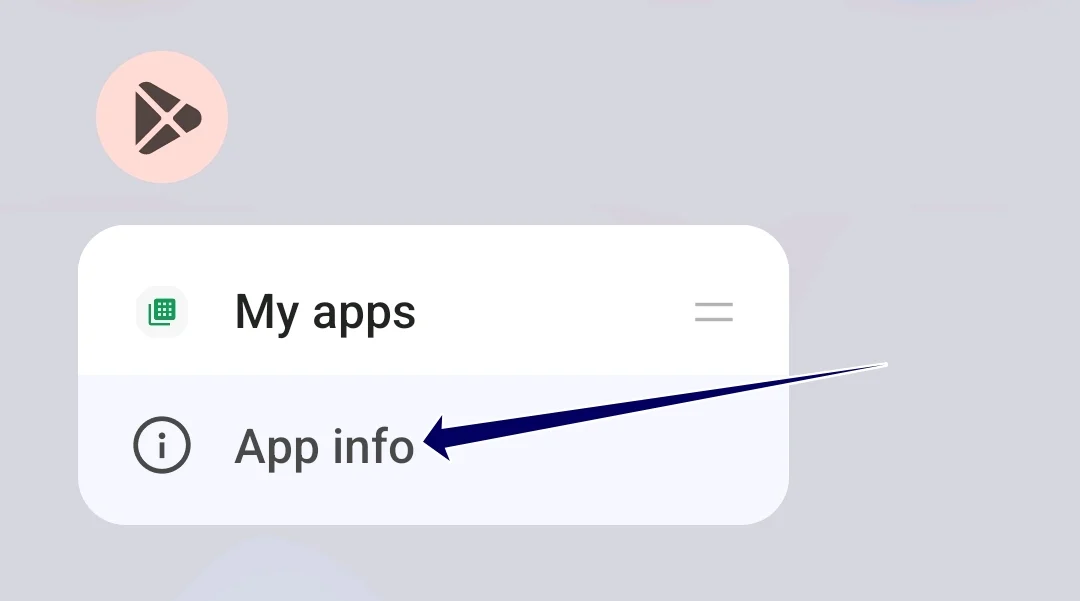
- Uygulamalar listesinde Google Play Store'u bulabilirsiniz. Arama çubuğunu kullanabilir ve Google Play Store'u arayabilir ve üzerine dokunabilirsiniz.

- Google Play Store uygulama ayarlarında birkaç seçenek göreceksiniz. "Depolama" veya "Depolama ve Önbellek" etiketli bir seçenek arayın.

- Depolama ayarlarında, “Depolamayı Temizle” ve “Önbelleği Temizle” seçeneklerini göreceksiniz. "Önbelleği Temizle"ye dokunun. Bu, uygulamanın cihazınızda depoladığı geçici dosyaları siler.
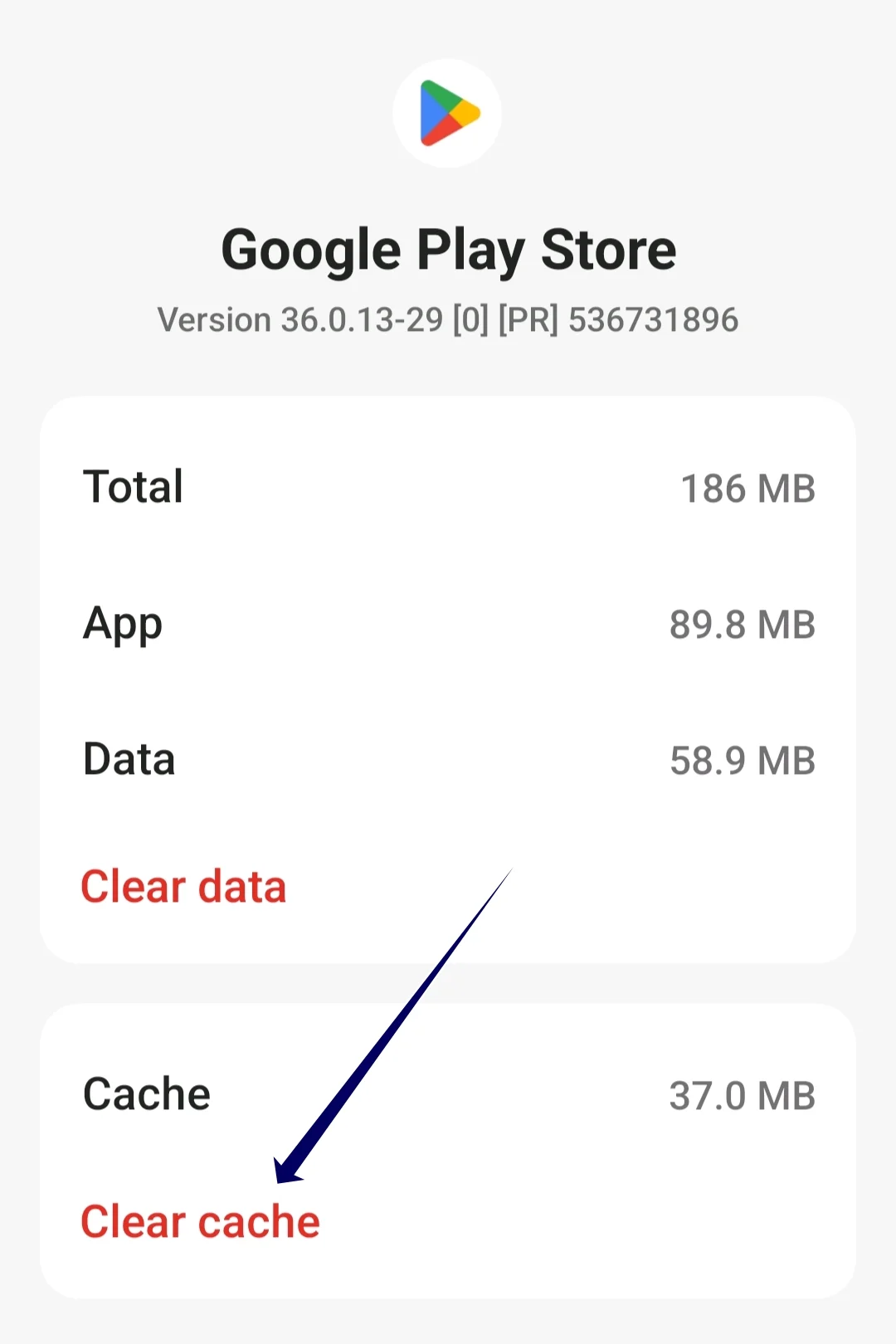
Google Play Store'u Kaldırın ve Güncelleyin

Önbelleği temizlemek işe yaramazsa Android akıllı telefonunuzda Google Play Store'u kaldırıp yeniden yüklemeyi deneyin. Google Play Store bir sistem uygulaması olduğu için uygulamayı tamamen kaldıramazsınız. Ancak, uygulamanın güncellemelerini kaldırabilirsiniz. Sorunun nedeni Google Play Store uygulamasının belirli bir sürümü olabilir. Uygulamayı kaldırmak veya yeniden yüklemek, hataları veya diğer hataları düzeltir. Ayrıca, uygulamanın güncellenmesi yeni özellikler ekler ve hataları düzeltir.
- Akıllı telefonun en son sürümünü kullanıyorsanız, Google Play Store uygulamasını bulun ve açılır menü görünene kadar uygulamaya uzun basın. Şimdi uygulama ayrıntılarına gitmek için Uygulama Bilgileri düğmesine (i) tıklayın. Alternatif olarak:
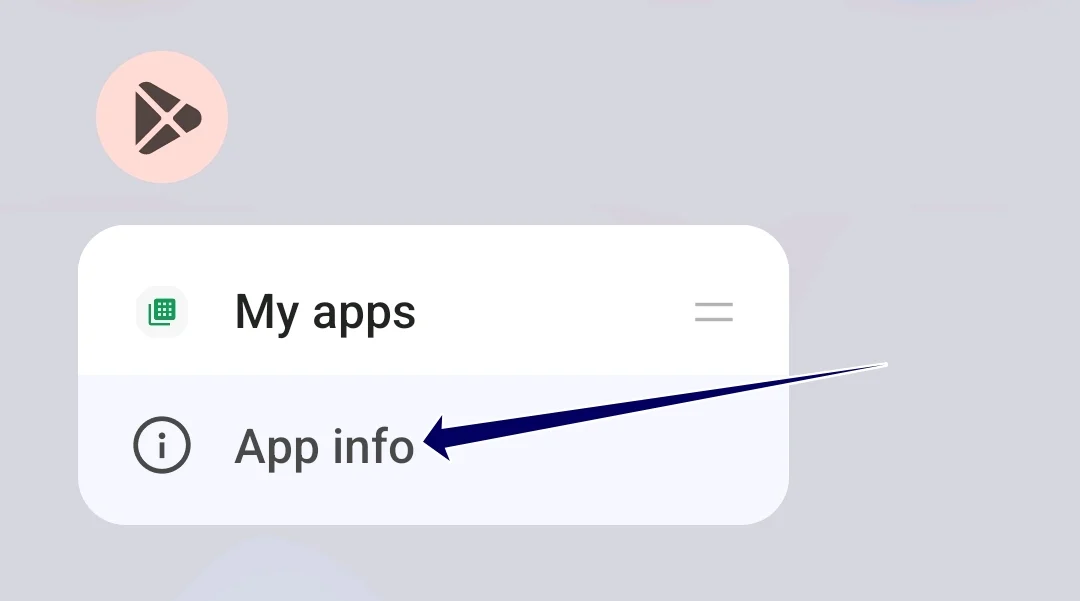
- Akıllı telefonunuzda Ayarlar'ı açın.
- Ayarlarda Uygulamalar veya Uygulamalar sekmesini bulun. Bu, akıllı telefonunuzun modeline ve kullandığınız sürüme göre değişebilir.

- Şimdi uygulamalar listesinden Google Play Store'u seçin. Bulamıyorsanız, sağ üst köşedeki üç noktayı tıklayın ve Sistem uygulamalarını göster'e dokunun.

- Uygulama bilgileri bölümünde artık ekranın sağ üst köşesindeki üç noktalı menüye dokunabilirsiniz.

- Şimdi Güncellemeleri kaldır seçeneğine tıklayın.
Akıllı Telefonunuzu Fabrika Ayarlarına Sıfırlayın

Yukarıdaki adımlar işe yaramazsa, akıllı telefonunuzu fabrika ayarlarına sıfırlayabilirsiniz. Akıllı telefonunuzu fabrika ayarlarına sıfırlamak, akıllı telefonunuzdaki "Bir şeyler ters gitti" hatasına neden olabilecek hatalar veya hatalar veya yazılım sorunları dahil olmak üzere akıllı telefonunuzdaki tüm verileri siler.
Ayrıca akıllı telefonunuzdan Google hesabını da kaldıracaktır. Ayrıca, akıllı telefonunuzu fabrika ayarlarına sıfırlamanın uygulamalar, dosyalar, fotoğraflar, videolar ve daha fazlası dahil olmak üzere tüm verilerinizi de sileceğini unutmayın. Akıllı telefonunuzu sıfırlamadan önce önemli dosyalarınızı yedeklemeniz önemle tavsiye edilir.
En Yaygın Nedenler Nelerdir ve Bu Hata Nasıl Önlenir?
- Ağ bağlantınız : Ağ sorunlarınız varsa veya internet kaliteniz düşükse, akıllı telefonunuzdaki Google Play Store uygulaması Google sunucularına bağlanmada sorun yaşayabilir ve sanki bir şeyler ters gitmiş gibi hatalara neden olabilir. Bunu önlemek için akıllı telefonunuzun iyi bir internet bağlantısına sahip olduğundan emin olun.
- Google hesabı : Google hesabınızla ilgili sorunlarınız varsa Play Store, kullanıcının kimliğini doğrulamak için Google hesabınızı kullandığından Play Store'da sorunlar olabilir. Bunu önlemek için şifrenizin sık sık değişmediğinden emin olun ve Google hesabınızın şifresini değiştirirseniz Google Play Store hesabınızı da mutlaka güncelleyin. Çoğu durumda, Google Play Store'da yeni bir şifre girmenizi isteyen bir istem görürsünüz. Durum böyle değilse, oturumu kapatıp tekrar oturum açmayı deneyin.
- Önbellek ve Depolama sorunları : önbellek ve depolama sorunları da hatalara neden olabilir. Akıllı telefonunuzda önbellek ve depolama hatalarını önlemek için yeterli depolama alanınız olduğundan ve Google Play Store önbelleğini düzenli olarak temizlediğinizden emin olun.
- Google Play Store uygulamasını güncelleyin : Çoğu kişi uygulamaları en son sürüme güncelleyemez. Bunun gibi sorunlardan kaçınmak için uygulamaları düzenli olarak güncellediğinizden emin olun. Uygulamaları güncellemek, uygulamanın performansını artırır ve bunun gibi hataları da düzeltir.
- Her zaman otomatik tarih ve saat ayarını kullanın : akıllı telefonunuzdaki tarih ve saat doğru değilse, diğer hizmetlerle etkileşimde bulunurken kesintiler yaşarsınız. Bunu önlemek için Android akıllı telefonunuzda otomatik tarih ve saat ayarı seçeneğini etkinleştirin. Bu aynı zamanda sizi yanlış veriler görüntülendiğinde tarih ve saati manuel olarak girmekten de kurtaracaktır.
Google Play Store Hatalarına Elveda Deyin: "Bir Şeyler Yanlış Gitti" Hatasını Çözme
Google Play Store, birçok Android kullanıcısının çeşitli uygulamalara, oyunlara ve daha fazlasına erişmek için gittiği ilk yerdir. Basit adımlarla, istediğiniz uygulamayı indirebilir ve Android akıllı telefonunuza güvenli bir şekilde yükleyebilirsiniz. Sorunu çözmek için yukarıdaki basit ve ayrıntılı adımları uygulayabilirsiniz.
Yanlış Giden Bir Şeyin Nasıl Düzeltileceğine İlişkin SSS Hatası
Cihazımı sıfırlamadan hatayı düzeltebilir miyim?
Evet, çoğu durumda ağ sorunlarını düzelterek, Google hesabınızı değiştirerek ve uygulamayı güncelleyerek hatayı düzeltebilirsiniz. Tüm adımları tamamladıktan sonra sorun devam ederse, son çare olarak akıllı telefonunuzu sıfırlamayı deneyin.
Google Play Store'u yeniden yüklemek uygulamalarımı siler mi?
Hayır, Google Play Store'u yeniden yüklemek uygulamalarınızın hiçbirini kaldırmaz. Uygulamalarınız eskisi gibi kalacak. Google Play Store'u yeniden yüklediğinizde, önceden indirmiş olduğunuz uygulamalar da dahil olmak üzere uygulama verilerinizi saklamalıdır.
Tüm çözümleri denedikten sonra hata devam ederse ne yapmalıyım?
Tüm çözümleri denedikten sonra sorun devam ederse, sorununuzu çözmesi için doğrudan Google Play yardım ekibiyle iletişime geçebilirsiniz. Google Play yardım sayfasını ziyaret edin ve sorunu çözmek için gerekli ayrıntıları girin.








